Google Analytics
アクセスの大まかな状況をつかむ
https://www.google.com/analytics/ よりanalyticsにログインしたらユーザー>概要ページを確認します。下のよう画面になります。ここでは御社のウェブサイトの大まかなアクセス状況をつかむ事ができます

①見たいアクセス解析データの期間
このプルダウンメニューをクリックしてアクセス解析の見たいデータ期間を設定する事ができます。初期値では間近の1ヶ月間が設定されています。
②ユーザー
この項目が、あなたのサイトの1ヶ月のユーザー数(ユニークユーザー)数です。同じ人が複数回アクセスしても1回とカウントされます。
③ページビュー数
ベージビュー数とは、ユーザーが遷移したページすべての総アクセス数です。一般的には1人のユーザーはサイトのページを2〜3ページ見ますのでユニークユーザー数の数倍の数となります
④言語
あなたのサイトにアクセスしてきたユーザーのブラウザの設定言語を示します。この項目がその国からのアクセスと考えて問題ないです。jaやja-jpは日本からのアクセスを示します。最近はリファラスパムと呼ばれるアナリティックスにアクセス履歴を残して、そのアクセス元を管理者にクリックさせる手法がはやっており、ロシアからのアクセス(ru)はそういった不正アクセスが主だと考えられます。
どこからあなたのサイトにユーザーが訪ねてきているのかを知る
管理画面の左メニュー集客>すべてのトラフィック>チャンネルと進みます。このページでどこからあなたのサイトにユーザーが訪ねているのかを知る事ができます。

・Organic search 検索エンジンからの流入です
・Referral どこかの外部サイトに貼られたリンクからの流入です
・Direct お気に入りなどから直接ユーザーがあなたのサイトに訪ねた数です
その他にもここには出ていませんが「Social=FacebookやTwitterからの流入」や「Paid search=広告からの流入」の項目が表示される事があります
ユーザーがどんなキーワードを検索して流入したか調べましょう
Organic searchの項目をクリックして、下のような画面を表示します。

赤枠で囲ってある部分に、ユーザーがどんなキーワードであなたのサイトに訪ねてきたかがわかります。(not probided)は不明なキーワードをさします。このキーワードの大半はサーチコンソールで知る事が可能です。また、→のところをクリックしてよりたくさんの結果を表示する事もできます。データ行に表示されているそれぞれの項目の意味をご説明いたします。
・セッション この項目は何人のユーザーがそのキーワードであなたのサイトにアクセスしたかの総計です
・新規セッション率 新しくアクセスしたユーザーの数の率を表示しています
・新規ユーザー 新しくアクセスしたユーザーの数を表示します
・直帰率 そのページだけを見て離脱したユーザーの率を表示しています
・ページ/セッション あなたのサートに訪ねたユーザーが何ページを平均して見たかを示しています
どのサイトからあなたのサイトへユーザーが来ているかを知る
集客>すべてのトラフィック参照元/メディア をクリックする事によってどのサイトからあなたのサイトにユーザーが来ているかを知る事ができます。

あなたのサイトに訪ねてきたリンク元ドメインを知る事により、どこからリンクが貼られているかも大まかにつかむ事ができます
モバイル(スマホ、スマートフォン)経由のアクセスがどれだけあるか知る
ユーザー→モバイル→サマリー とクリックする事により、あなたのサイトにモバイル、PC、タブレットからアクセスされている割合を表示する事ができます。もしモバイルに対応していないサイトで、モバイル経由のアクセスが多くなってきている場合はユーザーに非常に見にくい画面で表示されているという事ですのでモバイル対応をされた方が良いでしょう。

どんな趣向のユーザーがあなたのサイトに訪ねているかを知る
ユーザー→インタレスト→概要 と進みクリックすると、どんな趣向のユーザーがあなたのサイトに訪ねているかを調べる事ができます。この情報はGoogle社がユーザーのアクセス履歴から取得して予測していますのである程度は信頼できる情報です。
①アフィニティーカテゴリ
アフィニティーカテゴリとは、あなたのサイトに訪ねてくるユーザーでアフェリエイト広告媒体として適しているユーザーの属性がランキング形式で表示されています。例えば、「News janckies」とはニュース好きのユーザーですので、そのカテゴリーに属するユーザーに対しアフェリエイト広告をすれば最も効果的である事を示します。
②購買意欲の強いセグメント
購買意欲の強いセグメントとは、あなたのサイトに訪ねてくるユーザーに何らかの物品・サービスを販売する際に最も適しているユーザー属性がランキング表示されています。
③その他のカテゴリ
その他のカテゴリには、ユーザーの趣向がランキング形式で表示されます。
コンバージョンをトラッキングする
コンバージョンとは、ページの目的の事です。例えば、ウェブサイトのページの情報が何らかのサービスの説明ページだとしたらそのページのコンバージョンは、「資料請求フォームの送信」のように定義されます。ECサイトならば、「商品の購入ボタンを押す」のように自由に定義する事ができます。
Googleアナリティックスでは、この定義したコンバージョンをトラッキングして統計に含める機能があります。また、ユーザーがこのコンバージョンに至った経緯を例えば、「どんなキーワードで流入したか」「どのサイトから流入したか」「コンバージョンするまでどれだけ時間がかかったか」などの情報を取得する事ができます。
ここでは、最も簡単な事例として「フォームを送信」というコンバージョンを定義しそのコンバージョンをトラッキングする手法を解説します。
フォームの送信をどのようにGoogleアナリティックスに通知するかというと、単純かつ有効な方法が、フォームの送信後表示される「送信ありがとうございました」ページをユーザーが表示したかどうかというのをトラッキングする方法です。
1.アナリティクス設定(一番右リスト)→目標→目標の新規追加ボタンを押し、目標設定を「カスタム」に設定します

2.名前を「見積もりフォームの送信」等任意のお好きなわかりやすいタイトルにし、タイプを到着ページとし続行ボタンを押します

3.到着ページの部分にフォーム送信後に表示される、「送信ありがとうございました」ページのURLを入力して保存ボタンを押します

この設定により、ユーザーがフォームを送信した後に表示されるページがトラッキングされ、Analytics の管理画面のレポート→コンバージョンのメニューより見積もりフォームの送信を統計してその経路などを分析する事が可能となります。
サーチコンソール
検索パフォーマンスタブ
検索パフォーマンスタブでは、あなたのウェブサイトがGoogleでどのページとどのキーワードでランク付けされているかを見ることができます。

定期的に検索パフォーマンスタブをチェックすれば、どのキーワードやどのページにもっと注意や最適化が必要なのかがすぐにわかります。
パフォーマンスタブには、「クエリ」、「ページ」、「国」、「デバイス」のリストが表示されます。
各セクションは、「クリック数」、「インプレッション数」、「平均CTR」または「平均位置」でソートすることができます。

1. クリック数
クリック数は、Googleの検索結果でどのくらいの頻度で人々があなたのウェブサイトをクリックしたかを示しています。
検索結果の順位ももちろんクリック数に影響します。あなたのページがGoogleの最初の結果ページのトップ3にある場合、検索結果の2ページ目にランクされているページよりも非常に多くのクリックを得ることができます。
2. 表示回数
表示回数は、特定のページが検索結果にどれだけの頻度で表示されているかを教えてくれます。しかし、キーワードでどのページがランクインしているかはわかりません。
特定のキーワードに対してどのページがランクインするかを見るには、そのキーワードの行をクリックします。
その後、「ページ」タブに移動して、どのページがこのキーワードに対して正確にランク付けされているかを確認することができます。

このページは、そのキーワードに対してより高い順位を取りたいページですか?もしそうであれば、ランク付けしたいページを最適化する必要があるかもしれません。キーワードを含むより良いコンテンツを書くこと、関連するページや投稿からの内部リンクをそのページに追加すること、ページの読み込み速度を速くすることなどを考えてみましょう。
3. 平均CTR
CTR – クリックスルー率 – 検索結果であなたのウェブサイトを見た人の何%があなたのウェブサイトをクリックしたかを示します。ランキングが上がれば、クリックスルー率も高くなります。ランキング1位がクリックの20から30%を持っていくこともございます。
CTRを上げるために自分でできることもあります。例えば、メタディスクリプションやページタイトルを書き換えて、より魅力的でわかりやすいものにするとよりユーザーがクリックしてくれるようになります。
4. 掲載順位
このリストの最後のものは「掲載順位」です。これは、特定のキーワードやページの平均順位が、選択した期間にどのようなものであったかを教えてくれます。

外部リンク・内部リンク
リンクタブより、あなたのサイトの被リンクの状況を知ることができます。外部リンクとは、あなたのサイトのドメイン外からのリンクの事です。このリンクが自然増でかつ多くついているということはSEO上大変有利になります。
それぞれのページをクリックするとどこからリンクされているか知ることができます。

また、内部リンクはウェブマスターがコントロールできる部分になります。検索エンジンはあなたのサイトでどのページがより重要か、内部リンクの数で判断もしますのでこちらをより検索結果上位に表示されたい(かつユーザーにとって役に立つ)ページが上位に行くように、メニューの内容やサイドバーの内容をある程度コントロールしていく必要がございます。
上位のリンク元テキスト

この部分はあなたのサイトにリンクされているAタグにどのようなキーワードが含まれているかという情報になります。このタグにあなたのサイトを端的に示すキーワードであることが望ましいです。
指定したキーワードであなたのサイトの順位を知る
検索パフォーマンスタブよりあなたのサイトが指定したキーワードで何位にいるのかを調べることができます。

ポップアップに調べたいキーワードを入力し、適応ボタンを押します。

\ 他社の制作したワードプレスサイトもOK ! /
ワードプレスの制作・復旧・修正・カスタマイズのご相談・ご依頼はこちらから
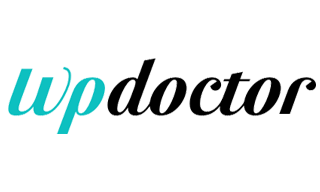



コメントを投稿する